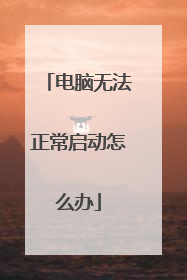Windows7进入系统后怎么正常启动。
我们先尝试在开机的时候按F8进入安全模式,进入到安全模式后一次打开“控制面板”-“程序与功能”,然后将卡巴斯基卸载,然后根据以下方式来进行一次干净启动。 步骤 1:启动系统配置实用程序1、使用具有管理员权限的帐户登录到计算机。2、单击“开始”,在“开始搜索”框中键入msconfig,然后按 Enter。如果系统提示您输入管理员密码或进行确认,请键入密码或单击“继续”。步骤 2:配置“有选择的启动”选项1、在“常规”选项卡上,单击“有选择的启动”。2、在“有选择的启动”下,单击以清除“加载启动项”复选框。3、单击“服务”选项卡,单击以选择“隐藏所有 Microsoft 服务”复选框,然后单击“全部禁用”。4、单击“启动”标签卡,然后点击“全部禁用”并确定,然后单击“重新启动”。步骤 3:登录 Windows1、如果得到提示,请登录 Windows。2、当您收到以下消息时,请单击以选中“在 Windows 启动时不显示此信息或启动系统配置实用程序”复选框,然后单击“确定”。 通过上面的方法应该就可以帮助大家解决Win7电脑开机无法正常启动只能进入安全模式的问题了,有碰到一样问题的用户们可以尝试用上面的方法进行解决吧。
进入系统,一键还原,系统被全改,所以会那样
按 F10选yes看一下能不能正常起
进入系统,一键还原,系统被全改,所以会那样
按 F10选yes看一下能不能正常起

操作系统里面的资源管理器有什么作用? 正常启动和关闭操作系统的步骤是什么?
操作系统里面的资源管理器的作用是储数据并执行故障恢复。正常启动和关闭操作系统的步骤是先要把电脑打开的所有程序分别都关闭:1、软件需要退出。2、文档需要点击关闭。3、除系统本身自带的程序外。资源管理器是一项系统服务,负责管理数据库、持续消息队列或事务性文件系统中的持久性或持续性数据。强制关机硬盘磁头无法复位,第二次开机电脑会重新寻道,反复的话就容易损坏硬盘了; 2、易造成未保存的资料丢失,甚至造成系统不正常; 3、容易在机箱设备内部产生高压电弧烧毁设备。 旧版本的“资源管理器”的“浏览”窗口包括标题栏、菜单栏、工具栏、左窗口、右窗口和状态栏等几部分。“资源管理器”也是窗口,其各组成部分与一般窗口大同小异,其特别的窗口包括文件夹窗口和文件夹内容窗口。左边的文件夹窗口以树形目录的形式显示文件夹,右边的文件夹内容窗口是左边窗口中所打开的文件夹中的内容。

Win7系统开机不能正常启动怎么办
最近有一朋友跟我说他电脑开机的时候会提示自动修复,无法正常进入操作系统的问题,想必有很多人也遇到过这样的情况吧,那么该怎么解决呢?现在我我就跟大家分享一下解决win7开机启动修复无法正常进入系统的方法吧。Win7系统开机不能正常启动怎么办1.如果试过几次之后电脑还是无法正常启动的话,咱们就重启一下电脑,然后一直按F8,这样就可以进入到高级系统设置界面了,就是如下图中所示的界面。2.在这个界面中,咱们是无法使用鼠标的,只能使用键盘,所以大家就使用上下左右进行调节,选择修复计算机并单击回车。3.接下来,咱们就会看到屏幕中弹出的“系统修复选项”界面,咱们选择其中的启动修复并确定即可。不过启动修复只能解决有限的问题,如果大家的电脑中曾经设置过系统还原的话,就选择系统还原,实在不行,咱们最后的选择就是重装系统了。Windows7系统虽然比以前其他版本的Windows系统都稳定得多,但是由于安装某些特殊软件或误操作,系统还是会出现各种启动故障。接下来就来给大家分析一下Win7常见启动故障产生的原因以及如何解决相关启动故障。故障1:MBR故障故障表现:开机后出现类似“press F11 start to system restore”错误提示原因分析:许多一键Ghost之类的软件为了达到优先启动的目的,在安装时往往会修改硬盘MBR,这样在开机时就会出现相应的启动菜单信息。不过要是此类软件有缺陷或与Win7不兼容,就非常容易导致Win7无法正常启动。解决方法:对于硬盘主引导记录(即MBR)的修复操作,利用Win7安装光盘中自带的修复工具:Bootrec.exe即可轻松解决此故障。其具体操作步骤是:先以Win7安装光盘启动电脑。当光盘启动完成之后,按下Shift+F10键,调出命令提示符窗口并输入DOS命令“bootrec /fixboot”,然后按下回车键,按照提示完成硬盘主引导记录的重写操作就可以了。故障2:Oxc000000e故障故障表现:开机时不能正常地登录系统,而是直接弹出图2所示的Oxc000000e故障提示。原因分析:由于安装或卸载某些比较特殊的软件,往往会对Win7的引导程序造成非常严重的破坏,这样Win7在启动时就会出现Oxc000000e错误从而导致无法正常启动系统。在这种情况下,按下F8快捷键也无法调出Win7的高级启动菜单,当然也就无法在安全模式下执行修复操作。解决方法:按Shift+F10调出命令提示符后,依次执行以下五条DOS命令(C盘是Win7所安装的系统盘,但您需要根据自己电脑实际情况修改,一般来说是C,每条命令之后按回车结束,运行结果自动出现在命令下方,下同):C:cd windowssystem32bcdedit /set {default} osdevice bootbcdedit /set {default} device bootbcdedit /set {default} detecthal 1故障3:开机时出现BOOTMGR ismissing错误故障表现:每当开机时,都会出现如图所示的错误提示信息,同样不能正常地登录系统。该错误提示,翻译成汉语就是Bootmgr丢失,按Ctrl+Alt+Del重新启动。原因分析:这种启动故障产生的原因,或者是由于Bootmgr文件确实丢失了,这是最为常见的;还有一种可能则是由于磁盘错误导致的。解决方法:如果是Bootmgr文件丢失,可采用重建Win7引导文件的方法来解决问题即可。其操作步骤是:在图1所示窗口的光标位置依次执行以下两条DOS命令(C为系统盘符):C:bcdboot C:windows /s C:接着重启系统,就可以看到Win7熟悉的开机菜单了,然后选择第一个Win7菜单选项,经过一番初始化操作,我们就可以正常地使用Win7系统了。如果经过以上步骤仍然不能解决问题的话,那么故障就很可能是由于磁盘错误所引起的了,此时可尝试在WinPE环境中,运行一下chkdsk /f命令,故障就可以得到很好地解决。故障4:开机的时候出现BOOTMGR is compressed错误故障表现:该故障和“BOOTMGR is missing”类似,同样是开机无法登录系统而只是会出现“BOOTMGR is compressed”错误提示。原因分析:这种故障产生的原因是由于对系统盘进行了压缩所造成的。解决方法:以WinPE启动系统,运行其自带的命令提示符工具并依次执行以下DOS命令:c:cd windowssystem32compact /u /a /f /i /s c:*执行完上述DOS命令后,命令提示符工具就会开始C盘文件的完全解压操作,然后重启系统,即可正常登录Win7系统了。有些时候上述方法依然不能解决问题,这就可能导致用户采取“极端措施”来格式化重装系统。这样的后果就是有可能导致一些硬盘原有数据被误删除,如果这些被误删除的数据正好是比较重要的文件,此时会让用户感到后悔莫及。不过,世界上还是有后悔药的,而且是免费的。使用软媒魔方的数据恢复功能(点击下载),就能极大程度的帮您恢复已经被误删除的文件,甚至是被格式化的磁盘文件。

电脑怎么系统?
如果机器配置一般的高建议做XP的,如果配置很高的话那就做VISTA的。 一、设置光驱启动 1.启动计算机,并按住DEL键(有的是按F2或者F10,具体请看电脑主板的有关说明)不放,直到出现BIOS设置窗口(通常为蓝色背景,黄色英文字)。 2.选择并进入第二项,“BIOS SETUP”(BIOS设置)。在里面找到包含BOOT文字的项或组,并找到依次排列的“FIRST” “SECEND”“THIRD”三项,分别代表“第一项启动”、“第二项启动”、“第三项启动”。这里我们按顺序依次设置为“光驱”“软驱”“硬盘”即可。(如在这一页没有见到这三项E文,通常BOOT右边的选项菜单为“SETUP”,这时按回车进入即可看到了)应该选择“FIRST”敲回车键,在出来的子菜单选择CD-ROM(意思首先从光驱启动系统)。再按回车键 。 3.选择好启动方式后,按F10键保存,出现E文对话框,按“Y”键(可省略),并回车,计算机自动重启,证明更改的设置生效了。这一步很关键! 二、从光盘安装XP系统 在重启之前放入XP安装光盘,在看到屏幕底部出现CD字样的时候,按回车键。才能实现光启,否则计算机开始读取硬盘,也就是跳过光启从硬盘启动了。 XP系统盘光启之后便是蓝色背景的安装界面,这时系统会自动分析计算机信息,不需要任何操作,直到显示器屏幕变黑一下,随后出现蓝色背景的中文界面。 这时首先出现的是XP系统的协议,按F8键(代表同意此协议),之后可以见到硬盘所有分区的信息列表,并且有中文的操作说明。选择C盘,按D键删除分区(之前记得先将C盘的有用文件做好备份),C盘的位置变成“未分区”,再在原C盘位置(即“未分区”位置)按C键创建分区,分区大小根据需要可以调整(至于系统盘容量空间要好大合适,建议控制在10G以下)。之后原C盘位置变成了“新的未使用”字样,按回车键继续。 特别说明:如果电脑中了一些诸如“熊猫”这样的恶劣病毒,往往其它硬盘也感染了病毒,重装系统并不能彻底解决问题,因此要在此步将所有的硬盘分区全删除,再重新分区、格式化,这样就可以彻底清除病毒的残留。 接下来有可能出现格式化分区选项页面,对于新手来说,建议选择“用FAT32格式化分区”。按回车键继续。具体选择什么分区格式,可以参考相关硬盘分区的资料。不过,我一直用FAT32格式系统盘,这样可以兼容其它系统操作,比如要用矮人DOS进行系统备份等,进入DOS命令进行操作等等。 系统开始格式化C盘,速度很快。格式化之后是分析硬盘和以前的WINDOWS操作系统,速度同样很快,随后是复制文件,大约需要几分钟不等(根据机器的配置决定)。 复制文件完成(100%)后,系统会自动重新启动,这时当再次见到CD-ROM.....的时候,不需要按任何键,让系统从硬盘启动,因为安装文件的一部分已经复制到硬盘里了(注:此时光盘不可以取出)。 出现蓝色背景的彩色XP安装界面,左侧有安装进度条和剩余时间显示,起始值为39分钟,也是根据机器的配置决定,通常配置的机器安装时间大约是15到20分钟。 此时直到安装结束,计算机自动重启之前,除了输入序列号和计算机信息(随意填写),以及敲2到3次回车之外,不需要做任何其它操作。系统会自动完成安装。三、驱动的安装 1、重启之后,将光盘取出,让计算机从硬盘启动,进入XP的设置窗口。 2、依次按“下一步”,“跳过”,选择“不注册”,“完成”。 3、进入XP系统桌面。 4、在桌面上单击鼠标右键,选择“属性”,选择“显示”选项卡,点击“自定义桌面”项,勾选“我的电脑”,选择“确定”退出。 5、返回桌面,右键单击“我的电脑”,选择“属性”,选择“硬件”选项卡,选择“设备管理器”,里面是计算机所有硬件的管理窗口,此中所有前面出现黄色问号+叹号的选项代表未安装驱动程序的硬件,双击打开其属性,选择“重新安装驱动程序”,放入相应当驱动光盘,选择“自动安装”(如果对电脑操作比较熟悉的话,也可以直接指定从光盘安装驱动程序),系统会自动识别对应当驱动程序并安装完成。(AUDIO为声卡,VGA为显卡,SM为主板,需要首先安装主板驱动,如没有SM项则代表不用安装)。安装好所有驱动之后重新启动计算机。至此驱动程序安装完成。大功告成!
第一步,设置光启: 所谓光启,意思就是计算机在启动的时候首先读光驱,这样的话如果光驱中有具有光启功能的光盘就可以赶在硬盘启动之前读取出来(比如从光盘安装系统的时候)。设置方法:1.启动计算机,并按住DEL键不放,直到出现BIOS设置窗口(通常为蓝色背景,黄色英文字)。2.选择并进入第二项,“BIOS SETUP”(BIOS设置)。在里面找到包含BOOT文字的项或组,并找到依次排列的“FIRST”“SECEND”“THIRD”三项,分别代表“第一项启动”“第二项启动”和“第三项启动”。这里我们按顺序依次设置为“光驱”“软驱”“硬盘”即可。(如在这一页没有见到这三项E文,通常BOOT右边的选项菜单为“SETUP”,这时按回车进入即可看到了)应该选择“FIRST”敲回车键,在出来的子菜单选择CD-ROM。再按回车键3.选择好启动方式后,按F10键,出现E文对话框,按“Y”键(可省略),并回车,计算机自动重启,证明更改的设置生效了。 第二步,从光盘安装XP系统在重启之前放入XP安装光盘,在看到屏幕底部出现CD字样的时候,按回车键。才能实现光启,否则计算机开始读取硬盘,也就是跳过光启从硬盘启动了。XP系统盘光启之后便是蓝色背景的安装界面,这时系统会自动分析计算机信息,不需要任何操作,直到显示器屏幕变黑一下,随后出现蓝色背景的中文界面。这时首先出现的是XP系统的协议,按F8键(代表同意此协议),之后可以见到硬盘所有分区的信息列表,并且有中文的操作说明。选择C盘,按D键删除分区(之前记得先将C盘的有用文件做好备份),C盘的位置变成“未分区”,再在原C盘位置(即“未分区”位置)按C键创建分区,分区大小不需要调整。之后原C盘位置变成了“新的未使用”字样,按回车键继续。接下来有可能出现格式化分区选项页面,推荐选择“用FAT32格式化分区(快)”。按回车键继续。系统开始格式化C盘,速度很快。格式化之后是分析硬盘和以前的WINDOWS操作系统,速度同样很快,随后是复制文件,大约需要8到13分钟不等(根据机器的配置决定)。复制文件完成(100%)后,系统会自动重新启动,这时当再次见到CD-ROM.....的时候,不需要按任何键,让系统从硬盘启动,因为安装文件的一部分已经复制到硬盘里了(注:此时光盘不可以取出)。出现蓝色背景的彩色XP安装界面,左侧有安装进度条和剩余时间显示,起始值为39分钟,也是根据机器的配置决定,通常P4,2.4的机器的安装时间大约是15到20分钟。此时直到安装结束,计算机自动重启之前,除了输入序列号和计算机信息(随意填写),以及敲2到3次回车之外,不需要做任何其它操作。系统会自动完成安装。 第三步,驱动的安装1.重启之后,将光盘取出,让计算机从硬盘启动,进入XP的设置窗口。2.依次按“下一步”,“跳过”,选择“不注册”,“完成”。3.进入XP系统桌面。4.在桌面上单击鼠标右键,选择“属性”,选择“显示”选项卡,点击“自定义桌面”项,勾选“我的电脑”,选择“确定”退出。 5.返回桌面,右键单击“我的电脑”,选择“属性”,选择“硬件”选项卡,选择“设备管理器”,里面是计算机所有硬件的管理窗口,此中所有前面出现黄色问号+叹号的选项代表未安装驱动程序的硬件,双击打开其属性,选择“重新安装驱动程序”,放入相应当驱动光盘,选择“自动安装”,系统会自动识别对应当驱动程序并安装完成。(AUDIO为声卡,VGA为显卡,SM为主板,需要首先安装主板驱动,如没有SM项则代表不用安装)。安装好所有驱动之后重新启动计算机。至此驱动程序安装完成。
使用U盘安装系统,首先需要设置U盘启动,可以使用热键快速启动, 然后按照U盘提示进行安装即可。
一、安装准备 1、做好C盘以及桌面文件的备份 2、8G U盘, 制作U盘PE启动盘 3、系统镜像: win10 64位系统下载 4、引导设置: 设置U盘启动方法 (不同品牌电脑设置方法) 二、用U盘安装win10系统步骤如下 1、制作好U盘启动盘后,使用WinRAR打开win10系统镜像,把win10.gho文件解压到U盘GHO目录,这样做的好处是可以让安装工具自动加载gho映像; 到这边怎么用U盘装win10系统的教程就为大家介绍完了,U盘安装win10系统步骤并不难,最关键的一步就是设置开机U盘启动,大家只需按照上述步骤进行操作就可以了。
前些天,笔者的一位朋友实在无法忍受他那老掉牙的电脑了,就对电脑进行了升级。安装时把硬盘设为主盘,CD-ROM设为从盘,用80芯连接线将它们都连在第一IDE接口上。 笔者准备帮朋友安装Windows 10操作系统(光盘启动安装),于是进入BIOS中,把启动顺序第一设备设为CD-ROM,、第二设为HDD-0。存盘退出后,电脑开始检测IDE设备。硬盘和光驱均被发现了,但是检测速度极慢,差不多用了30秒,并且还提示没有使用80芯连接线。不过,此后安装Windows 10时倒是很正常,所以笔者也没有理会上述问题。很快,Windows 10安装程序就完成了复制文件的进程,提示要重新启动电脑。由于重启后电脑需要从硬盘启动,所以笔者又进入BIOS,把启动顺序第一设备改为HDD-0、第二改为CD-ROM。但出乎意料的是,电脑仍然从CD-ROM启动,并且无法切换到从硬盘启动。笔者再次进入BIOS,把启动顺序第一设为HDD-0,第二和第三均关掉(Disabled)。然后存盘退出,电脑再次启动。果然不出所料,电脑仍然从CD-ROM启动。笔者索性把Windows 2000安装盘从CD-ROM中取出,再次重启电脑,电脑提示光驱中没有系统盘。至此,笔者已断定这台电脑只能从CD-ROM启动。出了什么问题?难道是因为笔者把硬盘和CD-ROM连在了同一个IDE接口上?于是,笔者把CD-ROM设为主盘,单独接在了第二IDE接口上。此后的安装便完全正常了,而且开机时检测IDE设备的速度也变得飞快了,也不再提示没有使用80芯连接线了。1.不要把硬盘和光驱接在同一个IDE插槽上,否则有可能出现问题。这一点在VIA芯片组主板比较明显,在Intel芯片组上则很少出现。 .当第二IDE接口上仅连接一个光驱,而不连接其它IDE设备时,最好将光驱设为主盘,不要设为从盘,否则系统可能会出现找不到此光驱的情况。 希望我能帮助你解疑释惑。
第一步,设置光启: 所谓光启,意思就是计算机在启动的时候首先读光驱,这样的话如果光驱中有具有光启功能的光盘就可以赶在硬盘启动之前读取出来(比如从光盘安装系统的时候)。设置方法:1.启动计算机,并按住DEL键不放,直到出现BIOS设置窗口(通常为蓝色背景,黄色英文字)。2.选择并进入第二项,“BIOS SETUP”(BIOS设置)。在里面找到包含BOOT文字的项或组,并找到依次排列的“FIRST”“SECEND”“THIRD”三项,分别代表“第一项启动”“第二项启动”和“第三项启动”。这里我们按顺序依次设置为“光驱”“软驱”“硬盘”即可。(如在这一页没有见到这三项E文,通常BOOT右边的选项菜单为“SETUP”,这时按回车进入即可看到了)应该选择“FIRST”敲回车键,在出来的子菜单选择CD-ROM。再按回车键3.选择好启动方式后,按F10键,出现E文对话框,按“Y”键(可省略),并回车,计算机自动重启,证明更改的设置生效了。 第二步,从光盘安装XP系统在重启之前放入XP安装光盘,在看到屏幕底部出现CD字样的时候,按回车键。才能实现光启,否则计算机开始读取硬盘,也就是跳过光启从硬盘启动了。XP系统盘光启之后便是蓝色背景的安装界面,这时系统会自动分析计算机信息,不需要任何操作,直到显示器屏幕变黑一下,随后出现蓝色背景的中文界面。这时首先出现的是XP系统的协议,按F8键(代表同意此协议),之后可以见到硬盘所有分区的信息列表,并且有中文的操作说明。选择C盘,按D键删除分区(之前记得先将C盘的有用文件做好备份),C盘的位置变成“未分区”,再在原C盘位置(即“未分区”位置)按C键创建分区,分区大小不需要调整。之后原C盘位置变成了“新的未使用”字样,按回车键继续。接下来有可能出现格式化分区选项页面,推荐选择“用FAT32格式化分区(快)”。按回车键继续。系统开始格式化C盘,速度很快。格式化之后是分析硬盘和以前的WINDOWS操作系统,速度同样很快,随后是复制文件,大约需要8到13分钟不等(根据机器的配置决定)。复制文件完成(100%)后,系统会自动重新启动,这时当再次见到CD-ROM.....的时候,不需要按任何键,让系统从硬盘启动,因为安装文件的一部分已经复制到硬盘里了(注:此时光盘不可以取出)。出现蓝色背景的彩色XP安装界面,左侧有安装进度条和剩余时间显示,起始值为39分钟,也是根据机器的配置决定,通常P4,2.4的机器的安装时间大约是15到20分钟。此时直到安装结束,计算机自动重启之前,除了输入序列号和计算机信息(随意填写),以及敲2到3次回车之外,不需要做任何其它操作。系统会自动完成安装。 第三步,驱动的安装1.重启之后,将光盘取出,让计算机从硬盘启动,进入XP的设置窗口。2.依次按“下一步”,“跳过”,选择“不注册”,“完成”。3.进入XP系统桌面。4.在桌面上单击鼠标右键,选择“属性”,选择“显示”选项卡,点击“自定义桌面”项,勾选“我的电脑”,选择“确定”退出。 5.返回桌面,右键单击“我的电脑”,选择“属性”,选择“硬件”选项卡,选择“设备管理器”,里面是计算机所有硬件的管理窗口,此中所有前面出现黄色问号+叹号的选项代表未安装驱动程序的硬件,双击打开其属性,选择“重新安装驱动程序”,放入相应当驱动光盘,选择“自动安装”,系统会自动识别对应当驱动程序并安装完成。(AUDIO为声卡,VGA为显卡,SM为主板,需要首先安装主板驱动,如没有SM项则代表不用安装)。安装好所有驱动之后重新启动计算机。至此驱动程序安装完成。
使用U盘安装系统,首先需要设置U盘启动,可以使用热键快速启动, 然后按照U盘提示进行安装即可。
一、安装准备 1、做好C盘以及桌面文件的备份 2、8G U盘, 制作U盘PE启动盘 3、系统镜像: win10 64位系统下载 4、引导设置: 设置U盘启动方法 (不同品牌电脑设置方法) 二、用U盘安装win10系统步骤如下 1、制作好U盘启动盘后,使用WinRAR打开win10系统镜像,把win10.gho文件解压到U盘GHO目录,这样做的好处是可以让安装工具自动加载gho映像; 到这边怎么用U盘装win10系统的教程就为大家介绍完了,U盘安装win10系统步骤并不难,最关键的一步就是设置开机U盘启动,大家只需按照上述步骤进行操作就可以了。
前些天,笔者的一位朋友实在无法忍受他那老掉牙的电脑了,就对电脑进行了升级。安装时把硬盘设为主盘,CD-ROM设为从盘,用80芯连接线将它们都连在第一IDE接口上。 笔者准备帮朋友安装Windows 10操作系统(光盘启动安装),于是进入BIOS中,把启动顺序第一设备设为CD-ROM,、第二设为HDD-0。存盘退出后,电脑开始检测IDE设备。硬盘和光驱均被发现了,但是检测速度极慢,差不多用了30秒,并且还提示没有使用80芯连接线。不过,此后安装Windows 10时倒是很正常,所以笔者也没有理会上述问题。很快,Windows 10安装程序就完成了复制文件的进程,提示要重新启动电脑。由于重启后电脑需要从硬盘启动,所以笔者又进入BIOS,把启动顺序第一设备改为HDD-0、第二改为CD-ROM。但出乎意料的是,电脑仍然从CD-ROM启动,并且无法切换到从硬盘启动。笔者再次进入BIOS,把启动顺序第一设为HDD-0,第二和第三均关掉(Disabled)。然后存盘退出,电脑再次启动。果然不出所料,电脑仍然从CD-ROM启动。笔者索性把Windows 2000安装盘从CD-ROM中取出,再次重启电脑,电脑提示光驱中没有系统盘。至此,笔者已断定这台电脑只能从CD-ROM启动。出了什么问题?难道是因为笔者把硬盘和CD-ROM连在了同一个IDE接口上?于是,笔者把CD-ROM设为主盘,单独接在了第二IDE接口上。此后的安装便完全正常了,而且开机时检测IDE设备的速度也变得飞快了,也不再提示没有使用80芯连接线了。1.不要把硬盘和光驱接在同一个IDE插槽上,否则有可能出现问题。这一点在VIA芯片组主板比较明显,在Intel芯片组上则很少出现。 .当第二IDE接口上仅连接一个光驱,而不连接其它IDE设备时,最好将光驱设为主盘,不要设为从盘,否则系统可能会出现找不到此光驱的情况。 希望我能帮助你解疑释惑。

电脑无法正常启动怎么办
电脑无法正常启动的解决方法:1、按Ctrl+Alt+Del组合键,重新启动电脑如果电脑处于正在启动界面超过5分钟,那么这个时候多半是无法正常启动了,也就是我们所说的卡在了启动界面上。遇到这种情况,第一个方法,也是最直白的方法,就是重启电脑了,我们可以按Ctrl+Alt+Del组合键重启电脑,这样可以保护电脑不受损坏,当然了,更直接一点就是拔电源了,但是会对电脑的硬件造成损耗,因此不建议直接拔电源,重启过后有时候就能正常启动了。2、电脑系统不兼容,检查并重装系统众所周知,安装系统也是一门学问,并不是所有的系统都可以给自己的电脑安装,举例来说,同样是Windows系统,32位系统和64位系统是完全不一样的,对于配置低的老式电脑来说,安装64位系统根本带不动,出现卡在启动界面,无法正常启动也情况也就见怪不怪了。因此,如果重启电脑还是得不到解决,那么就要考虑是系统的因素了,可以选择重装系统试试,尽量是安装正版的系统。3、电脑系统设置问题,可以一键还原系统电脑系统设置错误,或者说不小心删除了重要的系统文件,也是会出现系统卡屏的现象,这个时候如果重启电脑得不到解决,可以在开机的时候按F8键,启动电脑的安全模式,然后一键还原系统,为了保护文件不丢失,可以先还原系统设置,不行的话在做好备份的情况下,选择还原系统选项。4、电脑内存条松动,重新插一下内存条当电脑内存条松动出现异常的时候,也是会造成无法开机的情况。遇到这种情况,解决方法很简单,内存条损坏的可能性不大,但是却容易出现松动,这个时候我们只需要打开电脑主机,重新查一下内存条就可以了。不过需要注意的是,插内存条的时候最好戴上手套,防止手上的静电造成电脑硬件的短路。